Mailchimp é uma das plataformas líderes em marketing por e-mail e oferece diversas opções para editar seu conteúdo no Content Studio. Não importa se você deseja ajustar textos, fazer upload de imagens ou alterar o design - neste guia, eu vou mostrar como você pode realizar todas essas etapas no Content Studio do Mailchimp. Com um controle preciso do seu conteúdo, você pode capturar a atenção do seu público-alvo e otimizar suas campanhas.
Principais pontos
- Ajuste de textos e fontes no Mailchimp Content Studio
- Upload e edição de imagens
- Armazenamento e download de seus designs
Guia passo a passo
1. Acesso ao Content Studio
Primeiro, você precisa acessar o Content Studio. No seu painel do Mailchimp, você encontrará as opções correspondentes à direita. Clique para ver todas as configurações e opções disponíveis.
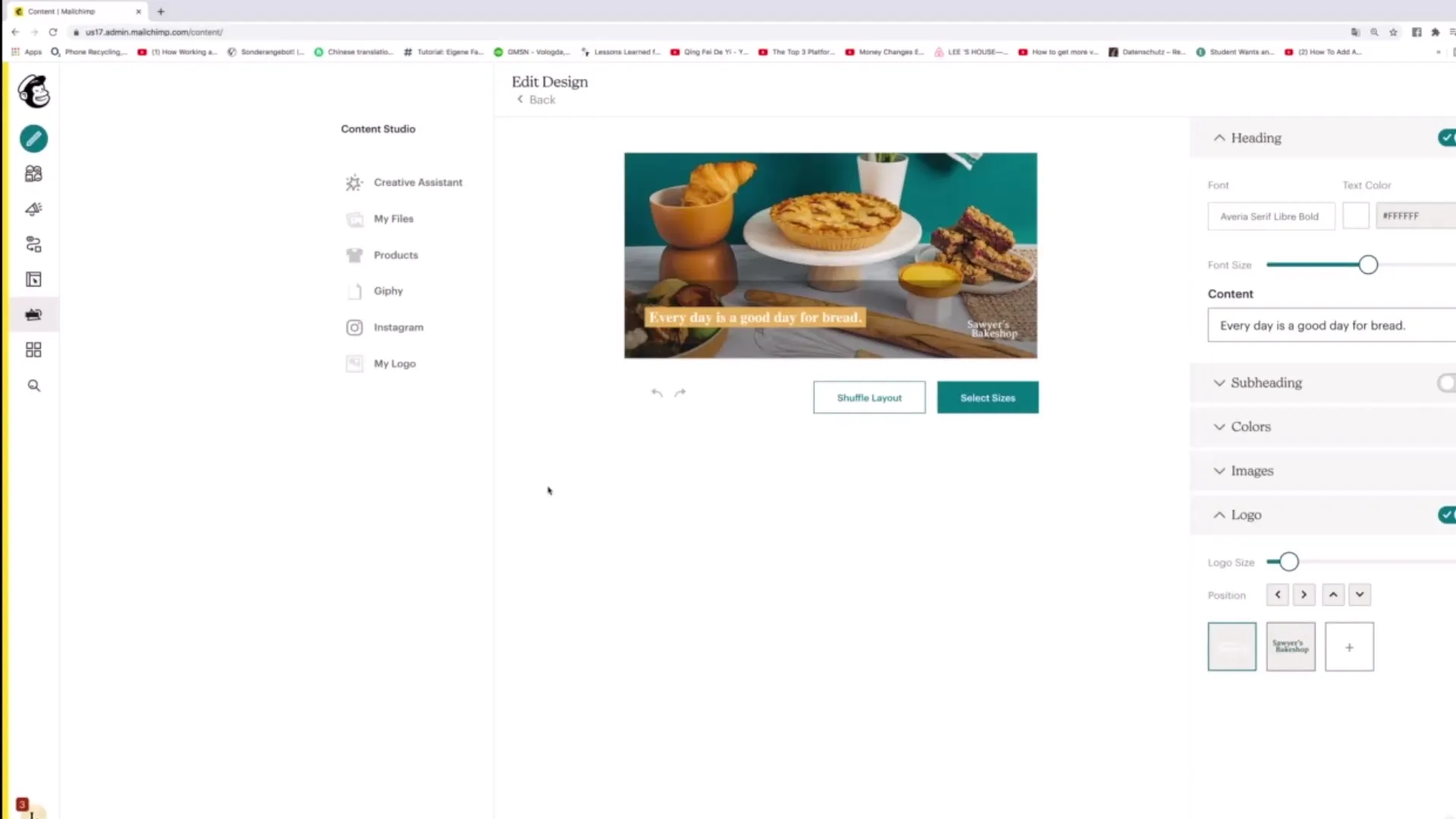
2. Editando o título
Agora você pode ajustar o texto principal, também chamado de "Heading". Clique na caixa de texto e digite, por exemplo, "Saiba mais sobre Mailchimp". Assim que você digitar, o conteúdo do lado esquerdo será atualizado instantaneamente.
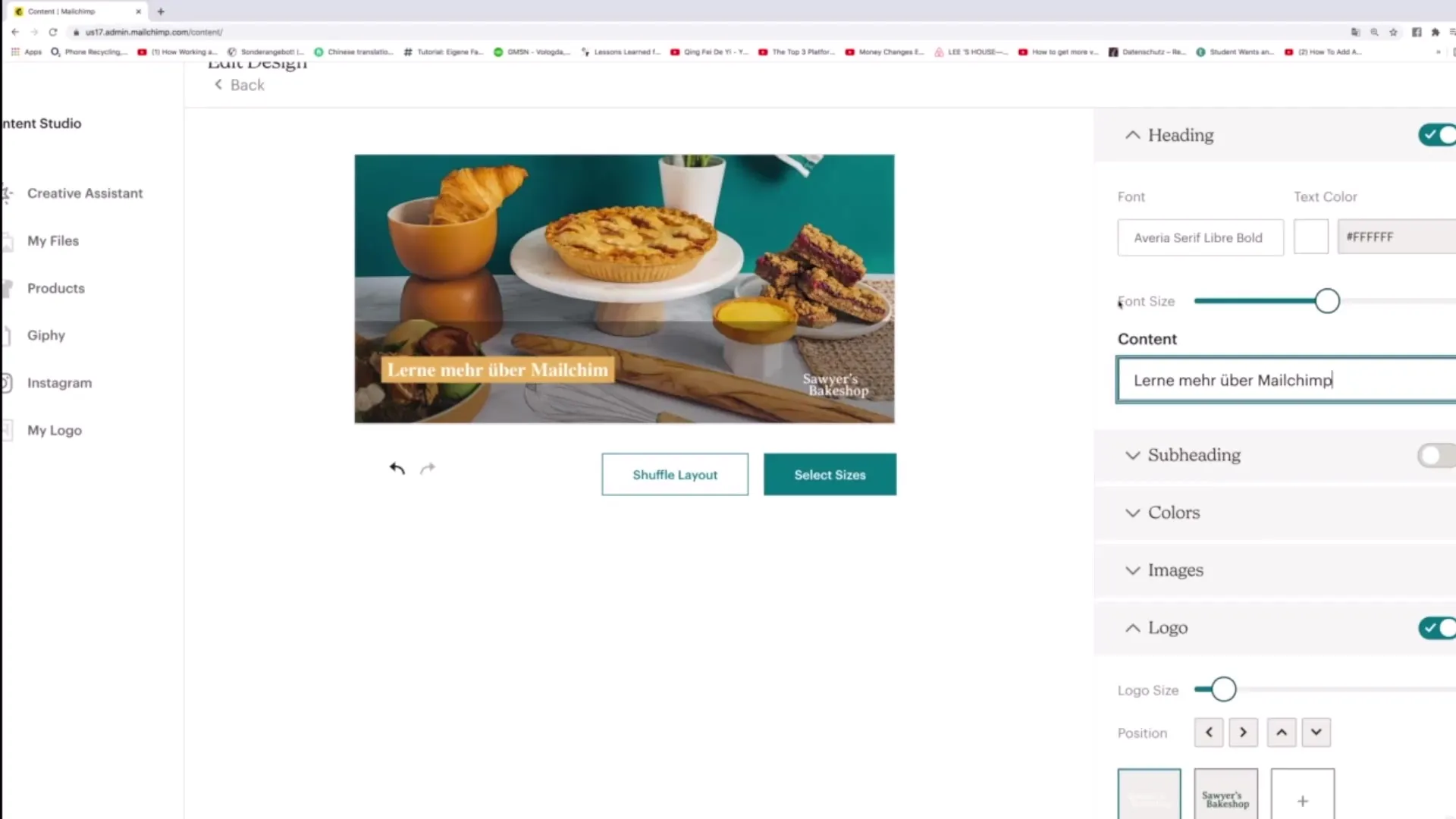
3. Ajuste da fonte
Após inserir o texto, você pode ajustar a fonte. Precisa de uma fonte maior para melhorar a legibilidade? Ajuste o tamanho e certifique-se de não deixar espaços indesejados no final do texto, pois isso pode deixar o layout deselegante.
4. Seleção da fonte
Mailchimp oferece uma variedade de fontes. Escolha uma fonte que combine com sua campanha. Por exemplo, você pode optar por uma fonte mais limpa. Clique para aplicar as alterações.
5. Editando o subtítulo
O subtítulo ou "Subheading" também pode ser editado. Adicione aqui uma descrição adicional, como "e tudo isso em apenas 15 minutos". Aqui você também pode mudar a fonte e a cor.
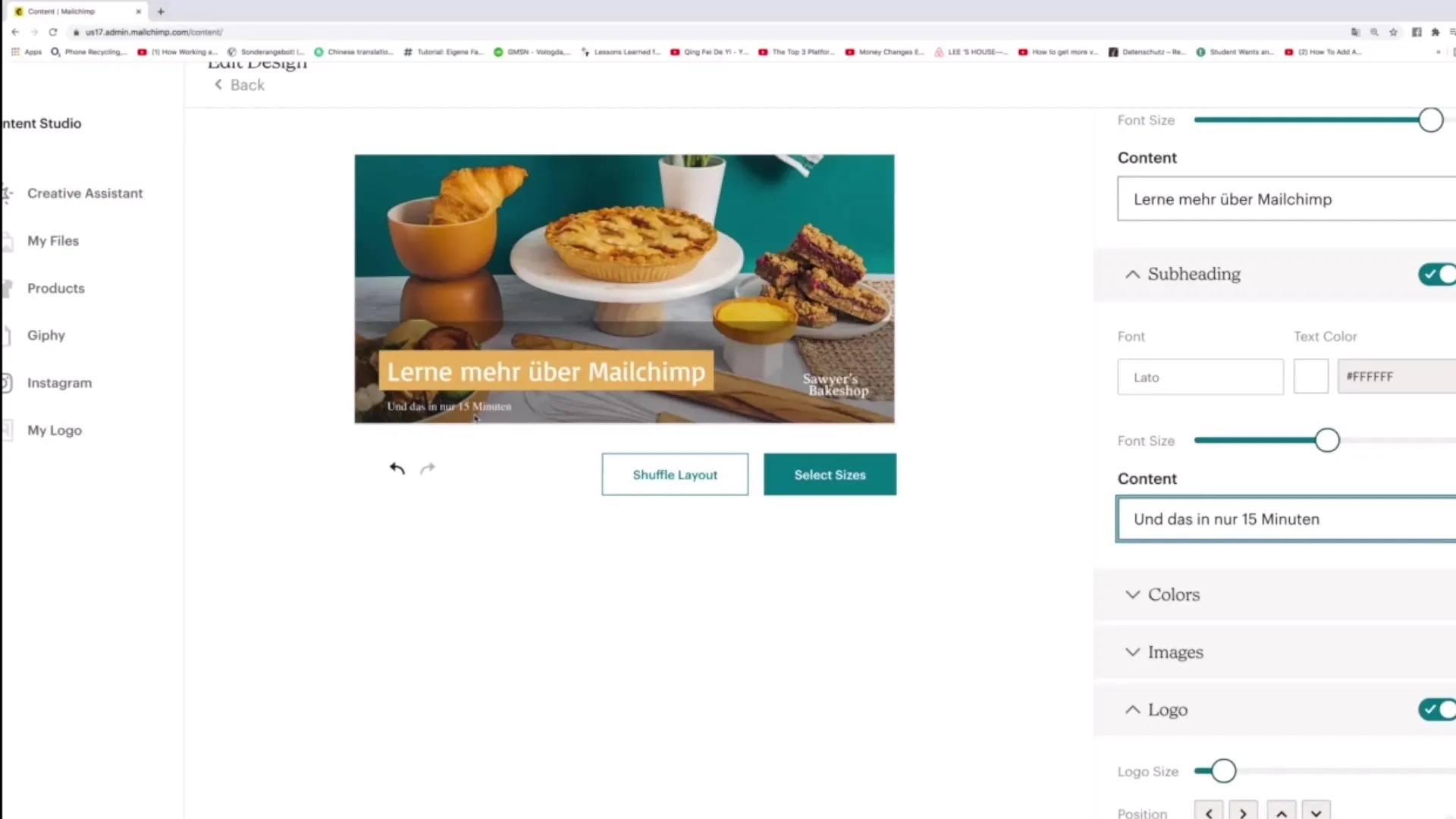
6. Adicionando imagens
Com as imagens, você tem a opção de fazer upload de suas próprias imagens ou acessar fotos de banco. Clique na opção para upload ou use a função de busca de fotos de banco para encontrar imagens adequadas para o seu tema, como marketing por e-mail.
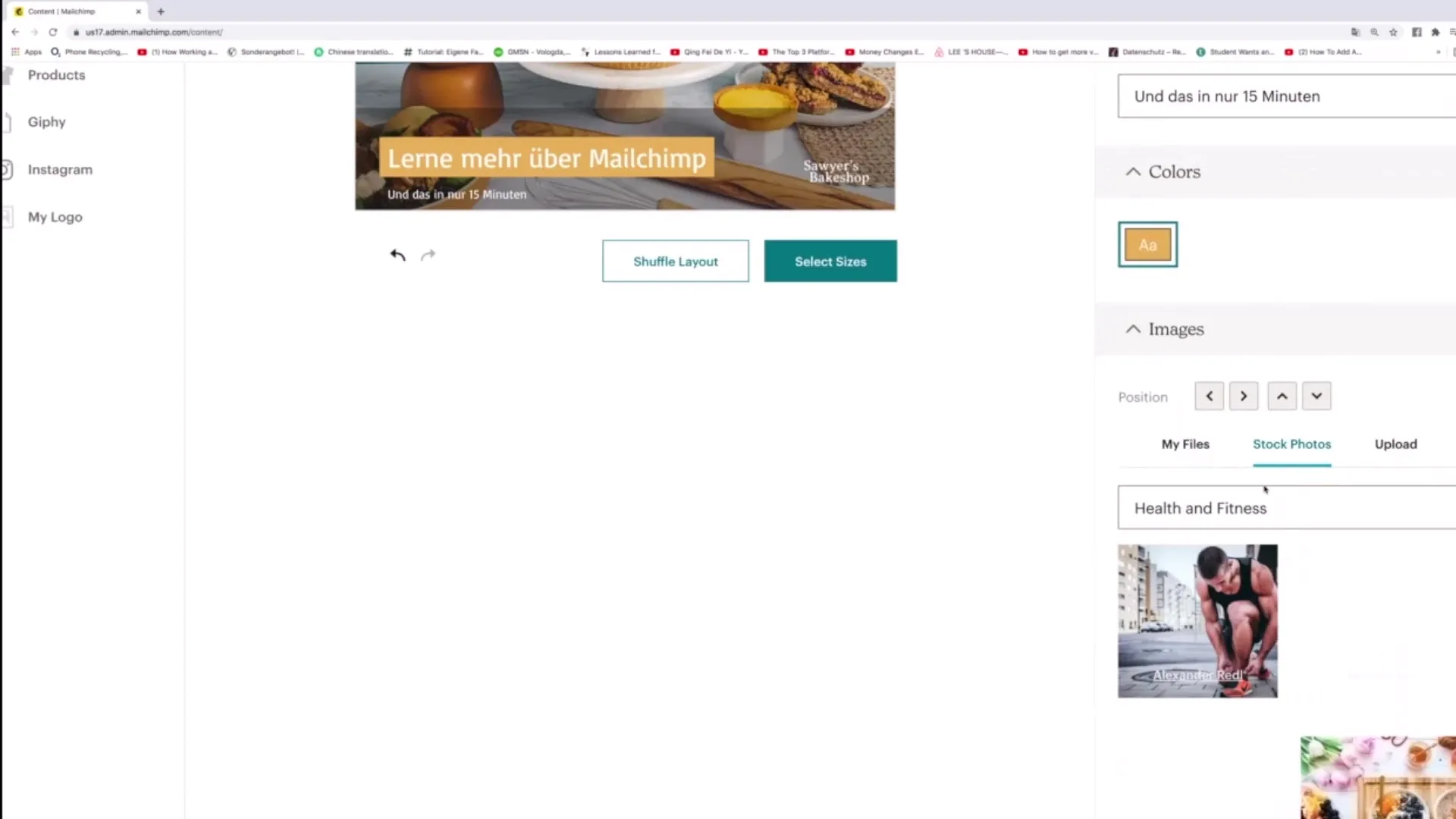
7. Adicionando logo
Um logo pode ser importante para a identidade da marca. Ative a opção de logo e faça upload do seu logo a partir do computador. Isso é feito facilmente pelo botão de mais, que lhe dá a opção de realizar o upload.
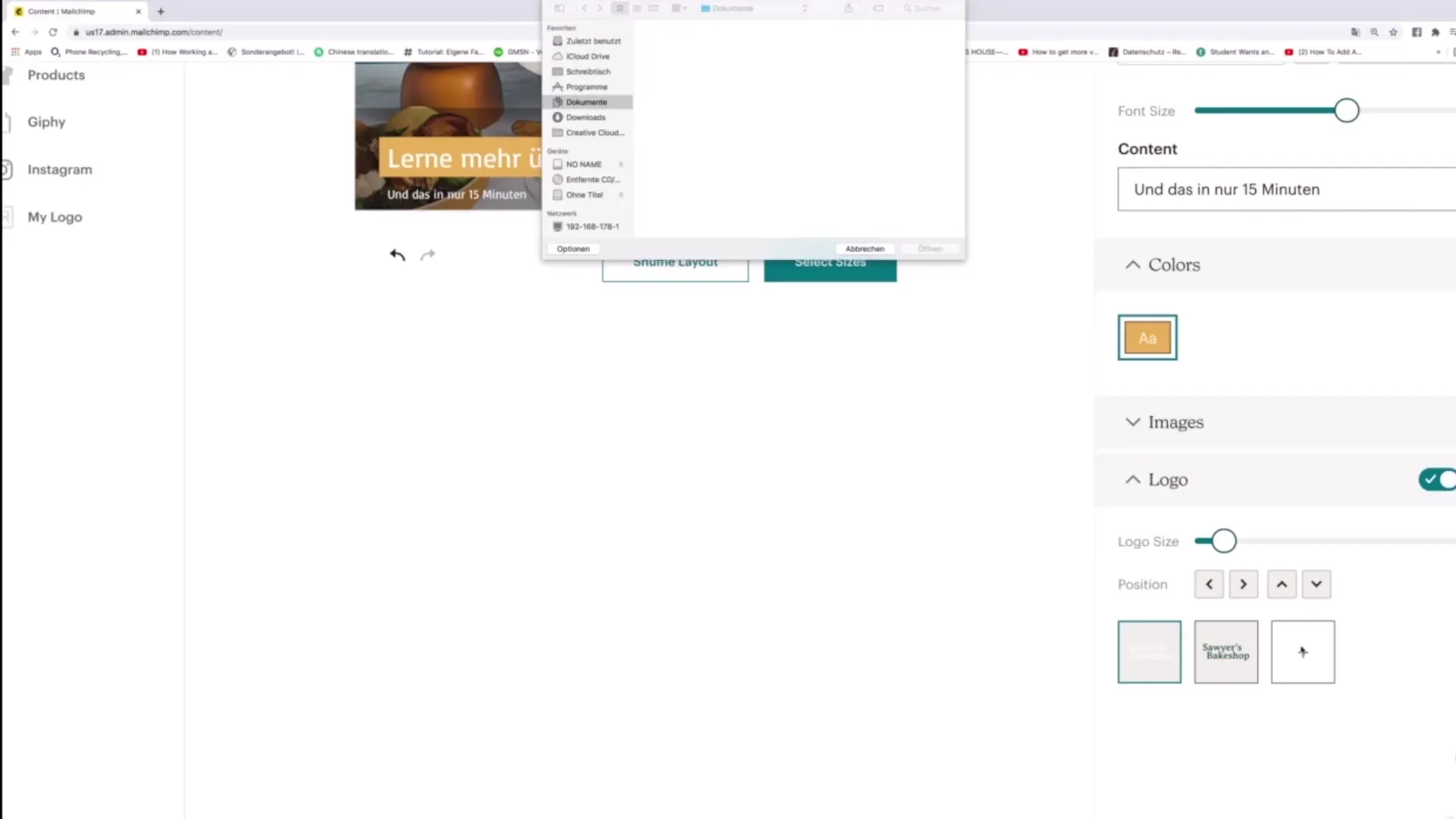
8. Selecionando tamanhos de design
Após ajustar todo o conteúdo, você pode escolher o tamanho do design. Clique em "Select sizes" para ver diferentes opções, como "Full width" ou formatos otimizados para Google Ads. Isso garante que seu design pareça atraente em diferentes plataformas.
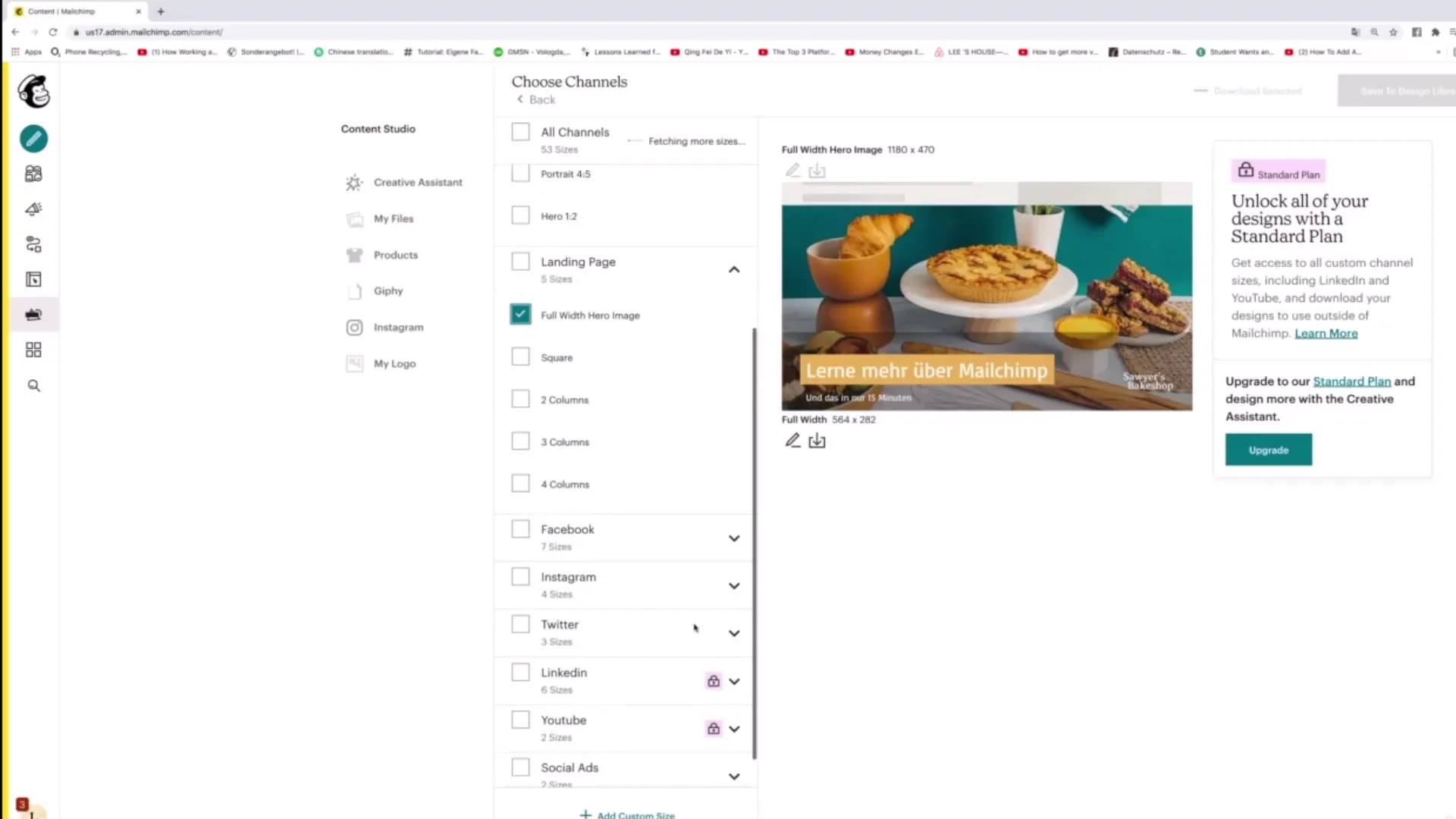
9. Salvando o design
Para salvar suas alterações, clique em "Save to design library". Isso é especialmente útil se você deseja usar designs semelhantes no futuro.
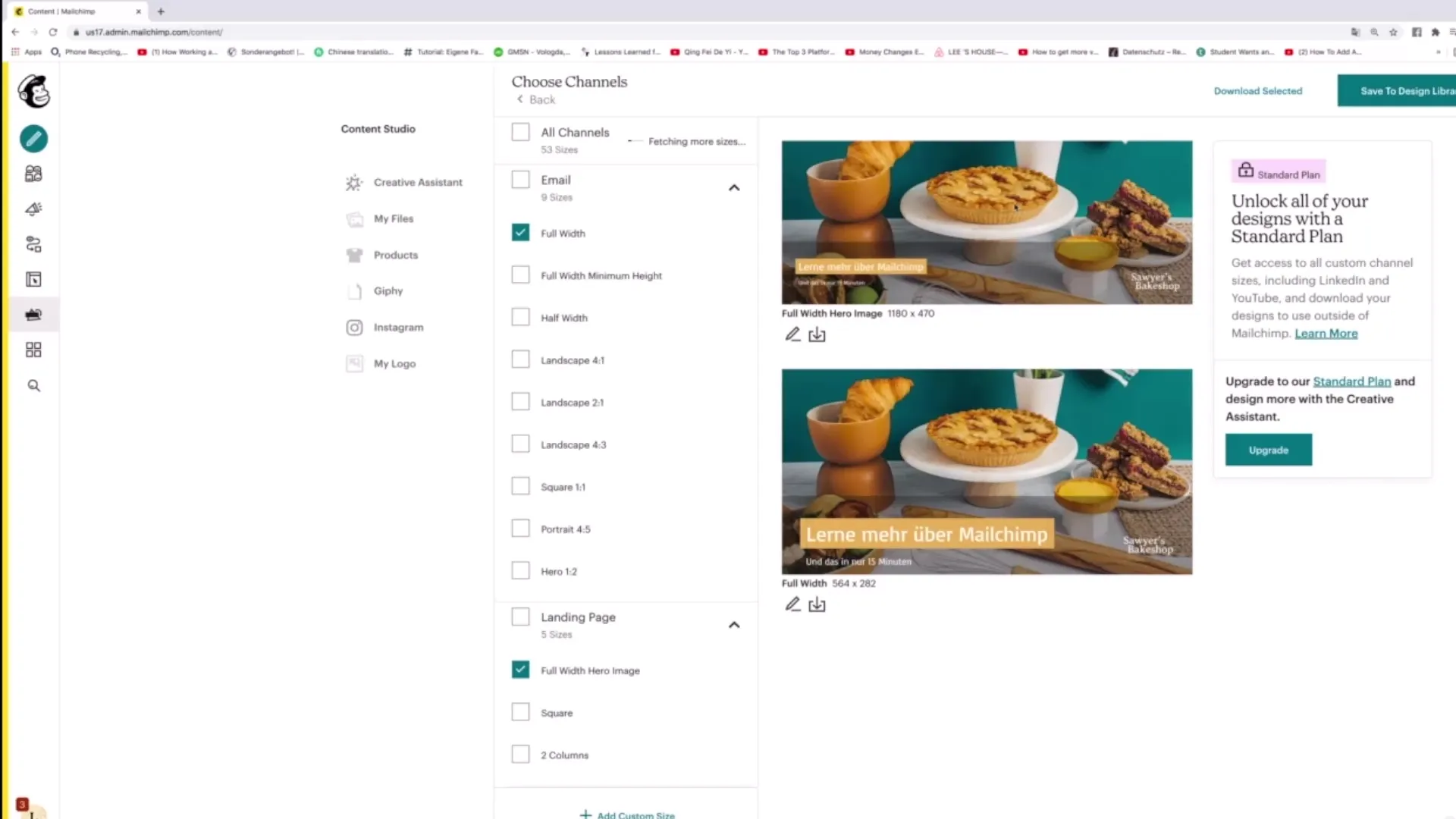
10. Fazendo downloads
Se você deseja baixar seus designs, use a função "Download selected". Assim você pode salvar suas criações em diferentes formatos e usá-las offline.
Resumo - Editando conteúdo no Mailchimp Content Studio de forma eficaz
Neste guia, cobrimos os passos essenciais para editar seu conteúdo no Mailchimp Content Studio. Desde ajustar textos, fazer upload de imagens até salvar e baixar seus designs, você pode criar seus conteúdos de forma criativa e efetiva.


